препис
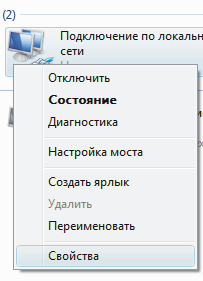
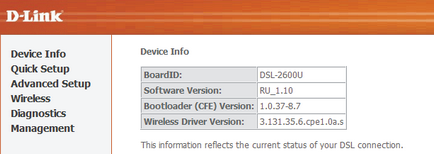
ако ($ това-> show_pages_images $ PAGE_NUM док [ 'images_node_id'])
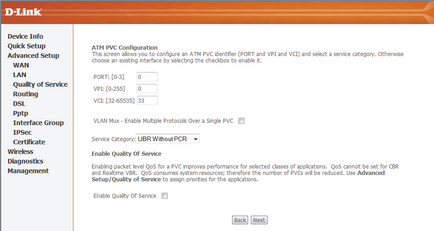
4 Настройка За да добавите основния интерфейс (връзка за достъп до Интернет) в менюто (в левия панел), изберете елемента «Advanced Setup», след което изберете "на WAN" и натиснете бутона «Добави» Next на следващата страница, определени VPI параметри - "0" и VCI - «33» и натиснете бутона «Следваща»
5 Когато на следващата страница изберете режима на работа връзки «ПЧП през Ethernet (PPPoE)», на капсулиране тип «LLC / SNAPBRIDGING» и натиснете бутона «Следваща» Следващ на следващата страница, посочете името на потребителя «ПЧП име» и парола «ПЧП Pasword», които се получават в договора с доставчика (обикновено посочено в бележка а- употреба на Тел). Невярно е метод за идентификация «Метод за идентификация» резерват «AUTO», на стойност «MTU размер []» на задайте "1492" положение ", отбележете» «Активиране KeepAlive» да се поддържа постоянна връзка и натиснете «Напред» бутон
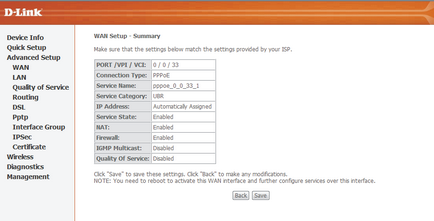
6 Когато на следващата страница не се променя ( "отбележете" стои на «Enable NAT», «Enable Firewall", "Enable WAN Service», а на «Активиране IGMP мултикаст» няма "тик") и кликнете върху «Следваща» бутон на следващите страници които разглеждате правилния вход на всички параметри на новата връзка, и натиснете бутона «Save»
7 За да изберете шлюза по подразбиране в менюто (в левия панел), изберете точка «Routing», след това кликнете върху «Default Gateway», сложи "отбележете» «Използване PPTP връзка, като по подразбиране Gateway», изберете «използване интерфейс», който гласи «pppoe_0_33_1 / ppp_0_33_1 »и натиснете бутона« Save / Нанесете »в менюто (в левия панел), изберете« т мениджмънт ", след това натиснете бутона« Save / Reboot »
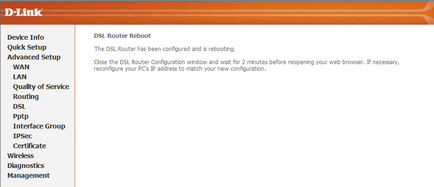
8 Рутерът рестартира Следваща в менюто (в левия панел), изберете точка «Device Info», а след това «Обобщение» и спазват параметрите, установени от основната смес. Ако скоростта на «Line Rate Upstream» и «Line Rate течението» не в списъка, проверете nadѐzhnost свържете рутера към ADSL линия. Ако е показано на «Line Rate Upstream» и «Line Rate течението» процент успешно сте свързани към World Wide Web.

9 решаване на проблеми Как да се върне на рутера до фабричните настройки по подразбиране? Уверете се, че рутера е включен. Натиснете и задръжте «нулиране» в задната част на устройството за 5-8 секунди. Какво трябва да направя, ако моят рутер не работи правилно? Ръководството на потребителя, представен на FTP-сървър на компанията D-Link, съдържа подробна информация за отстраняване на неизправности. Въпреки това, по-долу са някои основни стъпки, които ви позволяват да се реши някои често срещани проблеми: Проверете LED индикатори на предния панел на рутера. LED захранване (Power) трябва да светне, Интернет светлина - мига, DSL и LAN показатели също трябва да бъдат включени. Уверете се, че всички кабели са здраво свързани. Изключете захранването от маршрутизатора за 20 секунди и след това го включете отново. Защо не мога да се свържете с интернет? В този случай, потребителите трябва да се свържат с ADSL-доставчик за да се гарантира, че услугата е активирана, както и да се увери, че потребителското име (потребителско име) и парола (парола).
